- مؤلف Abigail Brown [email protected].
- Public 2023-12-17 06:38.
- آخر تعديل 2025-01-24 12:01.
ما يجب معرفته
- لأجهزة iPhone و iPad و iPod touch: افتح مركز التحكم وانقر على أيقونة airplaneلتمكين وضع الطائرة.
- أو افتح تطبيق الإعدادات وقم بالتبديل بين وضع الطائرةأو إيقاف تشغيله أعلى الشاشة.
- لـ Apple Watch: اسحب لأعلى من أسفل وجه الساعة وانقر على أيقونة airplane.
وضع الطائرة هو إحدى ميزات أجهزة iPhone و iPad و iPod touch التي تعمل بنظام التشغيل iOS 7 أو الأحدث ، والنماذج الحديثة من Apple Watch التي يجب عليك استخدامها أثناء ركوب الطائرة. يقوم بإيقاف قدرة الأجهزة على إرسال واستقبال البيانات اللاسلكية.هذا إجراء احترازي للسلامة لأن استخدام البيانات اللاسلكية لديه القدرة على التداخل مع أنظمة اتصالات الطائرة.
ماذا يفعل iPhone Airplane Mode؟
يعمل وضع الطائرة على إيقاف تشغيل اتصال iPhone الخاص بك بجميع الشبكات اللاسلكية ، بما في ذلك شبكة الجوّال وشبكة Wi-Fi. يقوم أيضًا بإيقاف تشغيل Bluetooth و GPS والخدمات الأخرى ذات الصلة. هذا يعني أن التطبيقات التي تستخدم هذه الميزات لن تتمكن من العمل بشكل صحيح أثناء تمكين وضع الطائرة.
نظرًا لأن وضع الطائرة يعطل جميع الشبكات ، فقد يكون من المفيد استخدامه عندما يكون لديك القليل جدًا من البطارية وتحتاج إلى توفير عمر البطارية. في حالة انخفاض طاقة البطارية ، قد ترغب أيضًا في تجربة وضع الطاقة المنخفضة بدلاً من ذلك ، نظرًا لأن ذلك يترك الشبكة قيد التشغيل ويحافظ على البطارية بطرق أخرى.
كيفية تشغيل وضع الطائرة على iPhone باستخدام مركز التحكم
أسهل طريقة لتمكين وضع الطائرة على iPhone أو iPad أو iPod touch هي استخدام مركز التحكم. تحتاج إلى تشغيل iOS 7 أو إصدار أعلى لهذا الغرض ، ولكن تقريبًا أي جهاز iOS قيد الاستخدام به ذلك. إليك ما يجب فعله
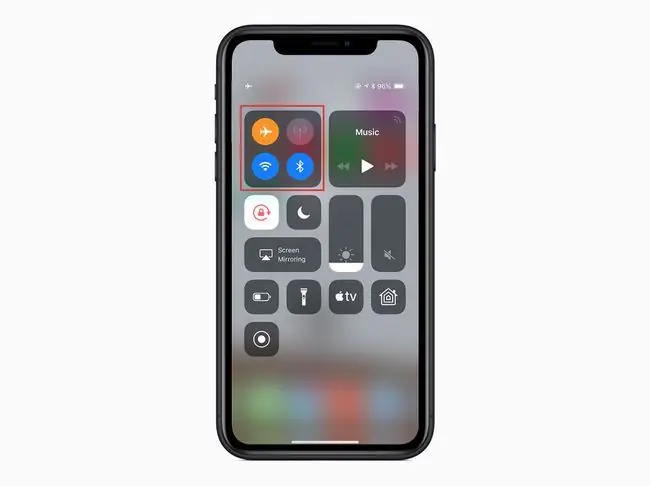
-
افتح مركز التحكم(على iPhone X والإصدارات الأحدث ، اسحب لأسفل من أعلى اليمين. في الطرز القديمة ، اسحب لأعلى من الأسفل).
- اضغط على أيقونة airplane في الزاوية العلوية اليسرى من مركز التحكملتشغيل وضع الطائرة (سيضيء الرمز).
لإيقاف تشغيل وضع الطائرة ، افتح مركز التحكم وانقر على رمز طائرةمرة أخرى حتى لا يضيء.
كيفية تمكين وضع الطائرة في iPhone باستخدام الإعدادات
بينما يعد مركز التحكم أسهل طريقة للوصول إلى وضع الطائرة ، فهو ليس خيارك الوحيد. يمكنك أيضًا القيام بذلك باستخدام تطبيق إعدادات iOS. وإليك الطريقة:

- اضغط على الإعداداتالتطبيق لفتحه.
- الخيار الأول تحت اسمك هو وضع الطائرة.
- حرك وضع الطائرةمنزلق إلى تشغيل / أخضر.
لإيقاف تشغيل وضع الطائرة باستخدام الإعدادات، ما عليك سوى تكرار هذه الخطوات وتحريك شريط التمرير إلى وضع إيقاف التشغيل / الأبيض.
كيفية معرفة وقت تشغيل وضع الطائرة

من السهل معرفة ما إذا كان وضع الطائرة ممكّنًا على جهاز iPhone الخاص بك. ما عليك سوى النظر في الزاوية العلوية من الشاشة (الزاوية اليمنى في iPhone X والإصدارات الأحدث ؛ الزاوية اليسرى في الطرز القديمة). إذا رأيت طائرة هناك ولا ترى Wi-Fi أو مؤشرات قوة الإشارة الخلوية ، فإن وضع الطائرة قيد الاستخدام حاليًا.
كيفية الاتصال بشبكة Wi-Fi داخل الطائرة أثناء وجودك في وضع الطائرة
تقدم معظم شركات الطيران شبكة Wi-Fi على متن الطائرة للسماح للركاب بالعمل أو إرسال بريد إلكتروني أو تصفح الويب أو بث الترفيه أثناء الطيران. ولكن إذا قام وضع الطائرة بإيقاف تشغيل Wi-Fi ، فكيف يستفيد مستخدمو iPhone من هذا الخيار؟
الأمر ليس بهذه الصعوبة ، في الواقع. بينما يقوم وضع الطائرة بإيقاف تشغيل Wi-Fi افتراضيًا ، فإنه لا يمنعك من إعادة تشغيله مرة أخرى. لاستخدام Wi-Fi على متن طائرة ، اتبع الخطوات التالية:
- ابدأ بوضع جهازك في وضع الطائرة.
- ثم ، دون إيقاف تشغيل وضع الطائرة ، قم بتشغيل Wi-Fi (إما من خلال مركز التحكم أو الإعدادات). هذا يمكّن Wi-Fi ووضع الطائرة في نفس الوقت.
- اتصل بشبكة Wi-Fi الخاصة بالطائرة بالطريقة المعتادة بأي شبكة Wi-Fi. طالما لم تقم بإيقاف تشغيل وضع الطائرة ، فستكون الأمور على ما يرام.
كيفية استخدام وضع الطائرة على Apple Watch
يمكنك أيضًا استخدام وضع الطائرة على Apple Watch. القيام بهذا بسيط. اسحب لأعلى من أسفل شاشة وجه الساعة. ثم اضغط على أيقونة طائرة. ستعرف أن وضع الطائرة ممكّن لأنه يتم عرض رمز طائرة برتقالي في الجزء العلوي من واجهة ساعتك.
يمكنك أيضًا ضبط Apple Watch لتنتقل تلقائيًا إلى وضع الطائرة عند تمكينه على جهاز iPhone الخاص بك. للقيام بذلك:
- على iPhone ، افتح تطبيق Apple Watch.
- اضغط عام.
- اضغط وضع الطائرة.
- حرك Mirror iPhoneالمنزلق إلى on / green.






